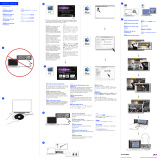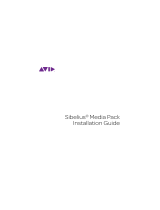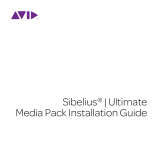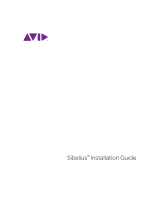La pagina si sta caricando...

3
Contents
Chapter 1 Installation Guide for Avid Editing Applications . . . . . . . . . . . . . . . . . 5
Chapter 2 Guide d'installation des applications de montage Avid . . . . . . . . . . 29
Chapter 3 Installationshandbuch für Editing-Anwendungen von Avid . . . . . . 57
Chapter 4 Manuale di installazione per le applicazioni di montaggio Avid . . . 87
Chapter 5 Guía de instalación para aplicaciones de edición Avid . . . . . . . . . 115
Chapter 6
Chapter 7 Avid 편집 어플리케이션 설치 가이드 . . . . . . . . . . . . . . . . . . . . . . . . . . 173
Chapter 8 《Avid 編輯應用程式安裝手冊》 . . . . . . . . . . . . . . . . . . . . . . . . . . . . . . 199
Chapter 9 Avid 编辑应用程序的安装手册 . . . . . . . . . . . . . . . . . 223

4 Manuale di installazione per le applicazioni di
montaggio Avid
Le informazioni più aggiornate sull'applicazione di montaggio Avid in uso sono
disponibili nella versione online del file ReadMe. È consigliabile verificare la
versione più aggiornata delle note di rilascio o del ReadMe online, poiché la
versione online viene aggiornata non appena sono disponibili nuove informazioni.
Per visualizzare le versioni online, scegliere ReadMe dal menu della guida
dell'applicazione di montaggio Avid in uso o consultare la Knowledge Base
all'indirizzo www.avid.com/readme.
Installazione del software
Prima di installare l'applicazione di montaggio in uso, consultare le procedure
seguenti. Sono disponibili procedure sia per utenti che eseguono l'aggiornamento
all'applicazione, sia per nuovi utenti. Scegliere la procedura applicabile:
• I nuovi utenti che non hanno mai installato l'applicazione di montaggio
devono passare alla sezione “Installazione dell'applicazione di montaggio
Avid” on page 88.
• Gli utenti che eseguono l'aggiornamento da una versione precedente
dell'applicazione di montaggio devono invece disattivare il software e
disinstallare la versione precedente prima di installare il nuovo software.
Vedere gli argomenti seguenti:
- “Disattivazione del software” on page 109
- “Disinstallazione dell'applicazione di montaggio Avid” on page 111
- “Installazione dell'applicazione di montaggio Avid” on page 88

88 Manuale di installazione per le applicazioni di montaggio Avid
Installazione dell'applicazione di montaggio Avid
Per tutte le applicazioni di montaggio Avid è necessario innanzitutto eseguire
l'accesso come amministratore (non solo come utente con privilegi di
amministratore), installare l'applicazione, e avviare l'applicazione per la prima
volta come amministratore. Se si lavora in un ambiente di archiviazione
condiviso, montare le aree di lavoro. In seguito, sarà possibile eseguire
l'applicazione di montaggio Avid come utente comune.
n L'installazione del software dell'applicazione di montaggio Avid può richiedere
un certo tempo. L'installazione di una singola applicazione di montaggio può
richiedere da 5 a 15 minuti. L'installazione dell'intera suite di montaggio può
invece richiedere fino a 35 minuti.
(Windows) Per installare il software dell'applicazione di montaggio
Avid:
1. Chiudere tutte le applicazioni attive.
2. Inserire il DVD dell'applicazione di montaggio.
3. Scegliere l'opzione Install the Avid Editor Suite or Individual Product e
seguire le istruzioni visualizzate.
n Se viene visualizzata la finestra di dialogo FilesInUse, è possibile fare clic su
Ignora e continuare.
n Se durante l'installazione vengono visualizzati avvisi relativi all'accesso utenti,
fare clic su Continue Anyway e procedere con l'installazione.
4. Quando richiesto selezionare Yes, restart my computer.
5. Passare alla sezione “Avvio dell'applicazione di montaggio” on page 89.

Installazione del software 89
(Macintosh) Per installare il software dell'applicazione di montaggio
Avid:
1. Chiudere tutte le applicazioni.
2. Inserire il DVD dell'applicazione di montaggio.
3. Fare doppio clic su EditingApplicationName.mpkg.
4. Scegliere l'opzione Install the Avid Editor Suite or Individual Product e
seguire le istruzioni visualizzate.
5. Quando richiesto selezionare Yes, restart my computer.
6. Passare alla sezione “Avvio dell'applicazione di montaggio” on page 89.
Avvio dell'applicazione di montaggio
Con il processo di installazione vengono aggiunte un'icona sul desktop e una voce
relativa all'applicazione di montaggio Avid nel menu Start. Se l'applicazione di
montaggio Avid viene installata in un computer portatile, potrebbe essere
visualizzata una finestra di dialogo indicante la presenza di combinazioni per il
risparmio di energia incompatibili. Durante l'utilizzo delle applicazioni di
montaggio Avid, è consigliabile utilizzare la combinazione per il risparmio di
energia Sempre attivata per sistemi Windows XP e l'opzione Prestazioni elevate
per Windows Vista o Windows 7. Altre combinazioni potrebbero infatti avere
ripercussioni sulle prestazioni di alcune funzioni di montaggio quali
l'acquisizione e i tagli digitali.

90 Manuale di installazione per le applicazioni di montaggio Avid
(Windows) Per avviare l'applicazione di montaggio Avid, eseguire
una delle seguenti operazioni:
t Fare clic su Start > Tutti i programmi > Avid > applicazione di montaggio
Avid.
t Fare doppio clic sull'icona del desktop dell'applicazione di montaggio Avid.
Dopo l'avvio dell'applicazione di montaggio si apre lo strumento Avid
Activation. Per ulteriori informazioni sull'attivazione del software, vedere il
Manuale di installazione per le applicazioni di montaggio Avid.
(Macintosh) Per avviare l'applicazione di montaggio Avid, eseguire
una delle seguenti operazioni:
t Fare doppio clic sull'icona dell'alias dell'applicazione di montaggio Avid
sulla scrivania.
t Fare doppio clic sull'icona dell'alias dell'applicazione di montaggio Avid sul
Dock.
t Scegliere Vai > Applicazioni, quindi fare doppio clic sulla cartella
dell'applicazione di montaggio Avid. In seguito, fare doppio clic sul file
dell'applicazione di montaggio Avid.
Dopo l'avvio dell'applicazione di montaggio si apre lo strumento Avid
Activation. Per ulteriori informazioni sull'attivazione del software, vedere il
Manuale di installazione per le applicazioni di montaggio Avid.
Introduzione
Se durante l'installazione dell'applicazione di montaggio Avid si sceglie di
installare il progetto e il supporto introduttivi, è possibile aprire tale progetto nella
finestra di dialogo della selezione progetti. Il progetto introduttivo, denominato
Avid Boston Project DV25, contiene una sequenza completa con effetti e titoli

Attivazione del software Avid 91
renderizzati, nonché tutte le clip audio e video utilizzate nella sequenza. È
consigliabile apprendere a eseguire operazioni di montaggio con l'applicazione
Avid utilizzando il progetto introduttivo prima di acquisire altri tipi di supporti. È
possibile esaminare la sequenza nella timeline per vedere come è stata assemblata
e utilizzare le clip per mettere in pratica le tecniche di visualizzazione e
montaggio descritte nel presente manuale. Vedere l'argomento relativo all'avvio di
un progetto nella Guida in linea.
Nota sull'aggiornamento firmware
Al primo avvio dell'applicazione di montaggio dopo l'installazione, potrebbe
essere visualizzata una finestra di dialogo che richiede l'aggiornamento del
firmware dell'hardware Avid. Eseguire l'aggiornamento. Durante il processo di
aggiornamento, non accedere ad altre applicazioni né spostare le finestre attive. Se
si accede a un'altra applicazione, la finestra del completamento
dell'aggiornamento potrebbe venire nascosta. In tal caso, sarà possibile vedere che
l'avanzamento dell'aggiornamento è al 100% ma non sarà possibile procedere in
alcun modo. La finestra nascosta che indica il completamento dell'aggiornamento
e richiede di arrestare il sistema non può essere portata in primo piano. In tal caso,
è necessario arrestare (e non riavviare) il sistema e accenderlo di nuovo.
Attivazione del software Avid
Dopo aver installato il software, l'applicazione di montaggio Avid può essere
attivata in uno dei modi seguenti:
• È possibile utilizzare una connessione Internet per l'attivazione automatica
del software. Lo strumento Avid Activation consente di attivare il software
online mediante il numero di identificazione del sistema e il numero di serie
forniti con il software.

92 Manuale di installazione per le applicazioni di montaggio Avid
• È possibile utilizzare una connessione Internet per l'attivazione manuale
dell'applicazione di montaggio Avid. Se il sistema in cui è eseguita
l'applicazione di montaggio Avid non è connesso a Internet, è possibile
attivare il software da un altro computer che dispone della connessione
Internet.
• È possibile attivare il software eseguendo l'aggiornamento da una versione
basata su dongle a una versione con licenza software. Per ulteriori
informazioni, vedere “Aggiornamento del software” on page 100.
• È possibile attivare il software eseguendo l'aggiornamento da una versione
con licenza software precedentemente installata a una nuova versione con
licenza software. Per ulteriori informazioni, vedere “Aggiornamento del
software” on page 100.
• È possibile attivare il software per telefono contattando il servizio di
assistenza Avid. Tale opzione consente di attivare l'applicazione di
montaggio Avid nel caso in cui la configurazione del sistema non consenta
l'accesso a Internet.
• Il software può essere eseguito per un periodo di prova di 30 giorni senza
richiedere l'attivazione. Durante il periodo di prova è possibile accedere a
tutte le funzionalità dell'applicazione di montaggio Avid. Al termine di tale
periodo, si può scegliere di acquistare il software e attivarlo.
n In presenza di un contratto di assistenza Avid attivo, potrebbe essere possibile
aggiornare il software mediante una chiave applicazione esistente (dongle). Per
ulteriori informazioni, vedere le istruzioni relative all'aggiornamento disponibili
nell'area download Avid o fornite con il kit di aggiornamento.

Attivazione del software 93
c Prima di modificare la configurazione del sistema, ad esempio sostituendo
l'unità disco rigido o aggiornando il sistema operativo, è necessario
disattivare il software Avid. Per informazioni sulla disattivazione, vedere
“Disattivazione del software” on page 109.
Attivazione del software
Una volta installato il software dell'applicazione di montaggio Avid, è necessario
attivare la copia dell'applicazione.
Lo strumento Avid Activation viene avviato al primo avvio dell'applicazione di
montaggio Avid. Se si utilizza la versione di prova di 30 giorni dell'applicazione
Avid, lo strumento Activation si avvia quando viene avviata l'applicazione di
montaggio Avid al termine del periodo di prova di 30 giorni.
c L'attivazione utilizza l'indirizzo del NIC (Network Interface Controller) del
sistema, pertanto è importante non modificare la configurazione Ethernet
una volta attivato il software. Se è necessario disattivare uno o più NIC nel
sistema, effettuare l'operazione prima dell'attivazione. Se si installa il
software in un laptop che disattiva automaticamente il NIC (ad esempio,
quando si alterna connessione Ethernet e connessione Internet wireless),
consultare la documentazione del computer per istruzioni sulla modifica
delle impostazioni del NIC di sistema prima dell'attivazione del software
Avi d.
n Se si disattiva l'applicazione di montaggio Avid durante il periodo di prova di 30
giorni, il periodo di prova continua a essere vigente, e non è possibile continuare
a utilizzare la versione di prova una volta trascorsi i 30 giorni previsti.
Se si aggiorna software fornito in origine con una chiave applicazione, detta anche
dongle, è necessario connettere la chiave prima di attivare il software mediante lo
strumento Avid Activation (per ulteriori informazioni, vedere l'argomento della

94 Manuale di installazione per le applicazioni di montaggio Avid
Guida in linea relativo alla connessione della chiave applicazione). Quando si
aggiorna l'applicazione di montaggio Avid passando da una versione provvista di
dongle a una versione senza dongle, lo strumento Activation disattiva
automaticamente il dongle al momento della registrazione della copia del
software in uso. Per informazioni sull'aggiornamento da un'applicazione basata su
dongle a una licenza software vedere “Aggiornamento del software” on page 100.
Per attivare automaticamente l'applicazione di montaggio Avid:
1. Avviare l'applicazione di montaggio Avid.
Viene visualizzato lo strumento Activation.

Attivazione del software 95
2. Selezionare l'opzione che consente di attivare il software mediante la
connessione a Internet del computer.
3. Fare clic su Continue.
Viene visualizzata la finestra di dialogo Avid Activation.
4. Immettere il numero di identificazione del sistema nella casella di testo
System ID. Il numero di identificazione del sistema è riportato nella
copertina interna della presente guida. Se il software Avid è stato acquistato
online, l'utente ha ricevuto il numero di identificazione del sistema da Avid
tramite e-mail. In alternativa è possibile visualizzare il numero di
identificazione del sistema accedendo all'account di supporto.

96 Manuale di installazione per le applicazioni di montaggio Avid
n È possibile copiare e incollare il numero di identificazione del sistema e il numero
di serie da un file di testo alle caselle di testo appropriate.
5. Immettere il numero serie nella casella di testo Serial Number. Il numero di
serie è riportato nella copertina interna della presente guida. Se il software
Avid è stato acquistato online, l'utente ha ricevuto il numero di serie del
sistema da Avid tramite e-mail. In alternativa è possibile visualizzare il
numero di serie del sistema accedendo all'account di supporto.
6. Per visualizzare l'informativa sulla privacy di Avid, fare clic su Read Privacy
Policy.
7. Eseguire una delle seguenti operazioni:
t Selezionare Register your product with Avid Technology, Inc. now,
quindi fare clic su Avanti.
Viene visualizzata una finestra di dialogo di registrazione. La
registrazione online Avid consente di ricevere importanti
aggiornamenti e informazioni di manutenzione.
t Selezionare Don't register at this time, quindi fare clic su Activate.
Lo strumento Activation conferma le informazioni di sistema. Al
completamento dell'attivazione, un messaggio indica che il software è
stato attivato correttamente.
n Per non registrare il software ora, è possibile eseguire l'operazione in un secondo
momento scegliendo Special > Register nell'applicazione di montaggio Avid.

Attivazione del software 97
8. Se si decide di registrare il software, eseguire le seguenti operazioni:
a. Nella finestra di dialogo Register digitare il nome, l'indirizzo e le
informazioni di contatto nelle caselle di testo appropriate. Gli asterischi
(*) indicano campi obbligatori.
b. Fare clic su Avanti.
Viene visualizzata una finestra di dialogo di registrazione.
c. Immettere le informazioni del prodotto e del cliente appropriate. Gli
asterischi (*) indicano campi obbligatori.
d. Fare clic su Activate and Register.
Lo strumento Activation conferma le informazioni di sistema. Al
completamento dell'attivazione, un messaggio indica che il software è
stato attivato correttamente.
9. Fare clic su OK.
Per attivare manualmente l'applicazione di montaggio Avid:
1. Avviare l'applicazione di montaggio Avid.
Viene visualizzato lo strumento Activation.
2. Selezionare I want to activate by phone or by using another computer's
Internet connection.
3. Fare clic su Continue.
Viene visualizzata la finestra di dialogo Avid Activation.
4. Immettere il numero di identificazione del sistema nella casella di testo
System ID. Il numero di identificazione del sistema è riportato nella
copertina interna della presente guida.

98 Manuale di installazione per le applicazioni di montaggio Avid
n È possibile copiare e incollare il numero di identificazione del sistema e il numero
di serie da un file di testo alle caselle di testo appropriate.
5. Immettere il numero serie nella casella di testo Serial Number. Il numero di
serie è riportato nella copertina interna della presente guida. Se il software
Avid è stato acquistato online, l'utente ha ricevuto il numero di serie del
sistema da Avid tramite e-mail. In alternativa è possibile visualizzare il
numero di serie del sistema accedendo all'account di supporto.
6. Per attivare il software per telefono contattare l'Avid Support Center più
vicino. I dati di contatto degli Avid Support Center sono disponibili online
all'indirizzo http://www.avid.com/US/contact/video.
Il rappresentante Avid fornirà un codice di attivazione per il software. Una
volta ottenuto il codice di attivazione, andare al passaggio 12.
7. Se per attivare il software si utilizza un altro computer, nel secondo
computer aprire un browser Web e accedere a http://activate.avid.com.
Viene visualizzata la pagina Avid Activation.

Attivazione del software 99
8. Immettere il numero di identificazione del computer nella casella di testo
Avid Machine ID. Il numero Avid Machine ID è visualizzato nella finestra di
dialogo Avid Activation.
9. Immettere il numero di identificazione del sistema nella casella di testo
System ID. Il numero di identificazione del sistema è riportato nella
copertina interna della presente guida. Se il software Avid è stato acquistato
online, l'utente ha ricevuto il numero di identificazione del sistema da Avid
tramite e-mail. In alternativa è possibile visualizzare il numero di
identificazione del sistema accedendo all'account di supporto.
10. Immettere il numero serie nella casella di testo Serial Number. Il numero di
serie è riportato nella copertina interna della presente guida. Se il software
Avid è stato acquistato online, l'utente ha ricevuto il numero di serie del
sistema da Avid tramite e-mail. In alternativa è possibile visualizzare il
numero di serie del sistema accedendo all'account di supporto.
11. Fare clic su OK.
La pagina Avid Activation genera il codice di attivazione.
12. Trasferire il codice di attivazione al sistema da attivare. È possibile copiare il
codice in un file di testo e utilizzare un dispositivo di archiviazione
rimovibile, quale un'unità USB, oppure trasferire i dati in rete.
13. Nella finestra di dialogo Avid Activation, immettere il codice di attivazione
nella casella di testo Activation Code. Copiare dal file di testo l'intero codice
di attivazione ricevuto dalla pagina Avid Activation e incollarlo nella prima
casella di testo: le altre caselle verranno compilate automaticamente.
14. Fare clic su OK.
Lo strumento Activation conferma le informazioni di sistema. Al
completamento dell'attivazione, un messaggio indica che il software è stato
attivato correttamente.

100 Manuale di installazione per le applicazioni di montaggio Avid
15. Fare clic su OK.
Per utilizzare l'applicazione di montaggio Avid per un periodo di
prova di 30 giorni:
1. Avviare l'applicazione di montaggio Avid.
Viene visualizzato lo strumento Activation.
2. Selezionare I want to run a fully-featured, trial version of [applicazione di
montaggio Avid] for 30 days.
3. Fare clic su Continue.
Un messaggio indica che il software è stato attivato correttamente. In
qualsiasi momento del periodo di prova di 30 giorni è possibile scegliere di
acquistare una copia dell'applicazione di montaggio Avid e utilizzare lo
strumento Activation per attivarla. Se si sceglie di non acquistare il software,
l'applicazione di montaggio Avid viene disattivata al termine del periodo di
prova di 30 giorni.
Aggiornamento del software
È possibile aggiornare l'applicazione di montaggio Avid da una licenza software
esistente o da una licenza su dongle. Se si aggiorna da una licenza su dongle e si
cambia modello di prodotto, il kit di aggiornamento include una scheda di
aggiornamento del dongle, un codice di aggiornamento e un codice di attivazione
del software. Per aggiornare il software, consultare le istruzioni incluse nel kit di
aggiornamento.
n L'aggiornamento della licenza del dongle a una licenza software aggiorna le
informazioni nel dongle e lo disattiva. Una volta attivata la licenza software, il
dongle non è più necessario per l'esecuzione dell'applicazione di montaggio Avid.

Aggiornamento del software 101
Se si dispone di un aggiornamento per una release importante e si aggiorna da una
licenza software esistente, è in primo luogo necessario disattivare la licenza
corrente. In caso contrario un messaggio richiederà di disattivare la licenza
precedente prima di attivare la nuova licenza software.
n Se l'aggiornamento è relativo a una release di manutenzione (disponibile per
clienti con contratto di supporto qualificati), non è necessario disattivare la
licenza corrente.
Se si aggiorna la licenza del dongle esistente e si dispone di un contratto di
supporto Avid valido, prima di aggiornare il sistema leggere le istruzioni
disponibili in Avid Download Center o incluse nel kit di aggiornamento. Tutti i
clienti in possesso di un contratto di supporto Avid devono utilizzare il file
Versioner.avd. per aggiornare il software, come descritto nell'ultima procedura del
presente argomento. Per ulteriori informazioni visualizzare l'argomento "Software
Licensing Upgrade Process for Support Customers" nella Knowledge Base Avid
(www.avid.com/US/support).
Per aggiornare automaticamente l'applicazione di montaggio Avid da
una licenza software esistente:
1. Avviare l'applicazione di montaggio Avid.
Viene visualizzato lo strumento Activation.
2. Selezionare l'opzione che consente di attivare il software mediante la
connessione a Internet del computer.
3. Fare clic su Continue.
Viene visualizzata la finestra di dialogo Avid Activation. La casella di testo
System ID contiene l'ID di sistema corrente.

102 Manuale di installazione per le applicazioni di montaggio Avid
4. Immettere il numero serie nella casella di testo Serial Number. Utilizzare il
numero di serie della nuova versione del software.
5. Eseguire una delle seguenti operazioni:
t Se il prodotto non è mai stato registrato selezionare Register your
product with Avid Technology, Inc. now. Per visualizzare l'informativa
sulla privacy di Avid, fare clic su Read Privacy Policy. Quindi, fare clic
su OK.
Viene visualizzata una finestra di dialogo di registrazione. La
registrazione online Avid consente di ricevere importanti
aggiornamenti e informazioni di manutenzione.
t Selezionare Don't register at this time, quindi fare clic su Activate.
Lo strumento Activation conferma le informazioni di sistema. Al
completamento dell'attivazione, un messaggio indica che il software è
stato attivato correttamente.
n Per non registrare il software ora, è possibile eseguire l'operazione in un secondo
momento scegliendo Special > Register nell'applicazione di montaggio Avid.
6. Se nel passaggio 5 si è scelto di registrare il software, eseguire le seguenti
operazioni:
a. Nella finestra di dialogo Register digitare il nome, l'indirizzo e le
informazioni di contatto nelle caselle di testo appropriate. Gli asterischi
(*) indicano campi obbligatori.
b. Fare clic su Avanti.
Viene visualizzata una finestra di dialogo di registrazione.
c. Immettere le informazioni del prodotto e del cliente appropriate. Gli
asterischi (*) indicano campi obbligatori.

Aggiornamento del software 103
d. Fare clic su Activate and Register.
Lo strumento Activation conferma le informazioni di sistema. Al
completamento dell'attivazione, un messaggio indica che il software è
stato attivato correttamente.
7. Fare clic su OK.
Per aggiornare automaticamente l'applicazione di montaggio Avid da
una licenza su dongle:
1. Verificare di aver connesso il dongle al sistema di montaggio Avid.
2. Avviare l'applicazione di montaggio Avid.
Viene visualizzato lo strumento Activation.
3. Selezionare l'opzione che consente di attivare il software mediante la
connessione a Internet del computer.
4. Fare clic su Continue.
Viene aperta la finestra di dialogo Avid Activation. Nella casella di testo
System ID è visualizzato l'ID di sistema del dongle.
5. Immettere il numero serie nella casella di testo Serial Number. Il numero di
serie è riportato nella copertina interna della presente guida. Se il software
Avid è stato acquistato online, l'utente ha ricevuto il numero di serie del
sistema da Avid tramite e-mail. In alternativa è possibile visualizzare il
numero di serie del sistema accedendo all'account di supporto.

104 Manuale di installazione per le applicazioni di montaggio Avid
6. Eseguire una delle seguenti operazioni:
t Se il prodotto non è mai stato registrato selezionare Register your
product with Avid Technology, Inc. now. Per visualizzare l'informativa
sulla privacy di Avid, fare clic su Read Privacy Policy. Quindi, fare clic
su OK.
Viene visualizzata una finestra di dialogo di registrazione. La
registrazione online Avid consente di ricevere importanti
aggiornamenti e informazioni di manutenzione.
t Selezionare Don't register at this time, quindi fare clic su Activate.
Lo strumento Activation conferma le informazioni di sistema. Al
completamento dell'attivazione, un messaggio indica che il software è
stato attivato correttamente.
n Per non registrare il software ora, è possibile eseguire l'operazione in un secondo
momento scegliendo Special > Register nell'applicazione di montaggio Avid.
7. Se nel passaggio 6 si è scelto di registrare il software, eseguire le seguenti
operazioni:
a. Nella finestra di dialogo Register digitare il nome, l'indirizzo e le
informazioni di contatto nelle caselle di testo appropriate. Gli asterischi
(*) indicano campi obbligatori.
b. Fare clic su Avanti.
Viene visualizzata una finestra di dialogo di registrazione.
c. Immettere le informazioni del prodotto e del cliente appropriate. Gli
asterischi (*) indicano campi obbligatori.

Aggiornamento del software 105
d. Fare clic su Activate and Register.
Lo strumento Activation conferma le informazioni di sistema. Al
completamento dell'attivazione, un messaggio indica che il software è
stato attivato correttamente.
8. Fare clic su OK.
Per aggiornare manualmente l'applicazione di montaggio Avid a una
licenza software:
1. Avviare l'applicazione di montaggio Avid.
Viene visualizzato lo strumento Activation.
2. Selezionare I want to activate by phone or by using another computer's
Internet connection.
3. Fare clic su Continue.
Viene aperta la finestra di dialogo Avid Activation. Nella casella di testo
System ID è visualizzato l'ID di sistema del dongle.
4. Immettere il numero di serie nella casella di testo Serial Number. Il numero
di serie è riportato nella copertina interna della presente guida. Se il software
Avid è stato acquistato online, l'utente ha ricevuto il numero di serie del
sistema da Avid tramite e-mail. In alternativa è possibile visualizzare il
numero di serie del sistema accedendo all'account di supporto.
5. Per attivare il software per telefono contattare l'Avid Support Center più
vicino. I dati di contatto degli Avid Support Center sono disponibili online
all'indirizzo http://www.avid.com/US/contact/video.
Il rappresentante Avid fornirà un codice di attivazione per il software. Una
volta ottenuto il codice di attivazione, andare al passaggio 12.
/